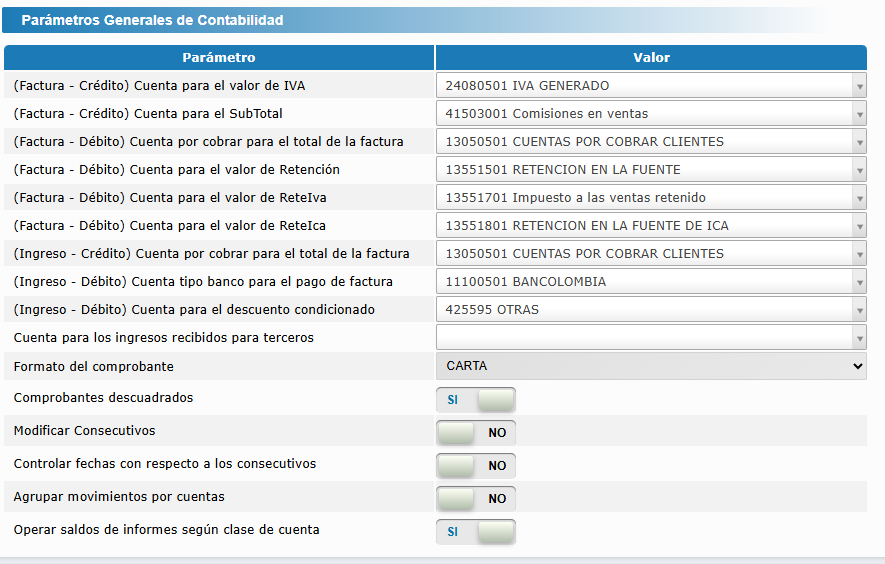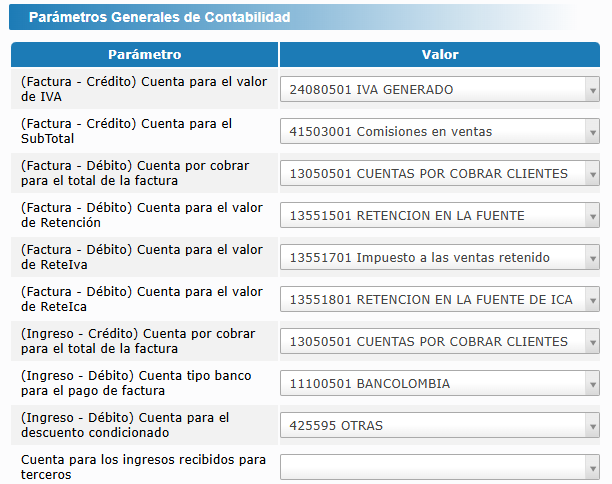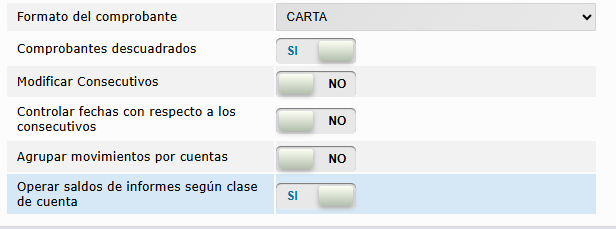¿Cómo configurar los parámetros de contabilidad para Facturas de Venta?
Introducción
Este manual explica cómo configurar los parámetros contables para Facturas de Venta en el sistema.
🔹 Importante:
-
El sistema incluye una preconfiguración inicial estándar,ndar, pero el contador debe verificar y ajustar todas las cuentas según el Plan Contable de la empresa.
- Estas configuraciones afectan directamente los registros financieros y reportes fiscales.
Paso a Paso
Paso 1: Acceso al módulo
-
Ingrese al sistema y diríjase a:
Herramientas > Configuraciones > Contabilidad.
El contador debe asignar las cuentas Formato de Comprobante: Seleccionar Validaciones: Activar: ✅ Comprobantes descuadrados: Habilita la opción de guardar documentos descuadrados desde el módulo de ✅ Modificar Consecutivos: ✅ Agrupar movimientos por cuentas: Este proceso asegura que:Paso 2: Ubicación de la configuración
n:n encontrará
"Parámetros generalesGenerales de contabilidadContabilidad".
donde
podrá
configurarPaso 3: Configurar Cuentas (Ejemplo Guía)
contablessegún la estructura contable de la empresa. A continuación, un ejemplo ilustrativo:
Concepto
Tipo Movimiento
Cuenta Ejemplo
Descripción
IVA Generado
Crédito
24080501Cuenta para el IVA cobrado a clientes.
SubTotal Factura
Crédito
41503001Comisiones en Ventas.
Cuentas por Cobrar
Débito
13050501Registro de deudas de clientes.
Retención en la Fuente
Débito
13551501Retenciones aplicadas a proveedores.
ReteIVA
Débito
13551701Retención de IVA.
ReteICA
Débito
13551801Retención de Industria y Comercio.
Medio de Pago (Efectivo)
Débito
11050501Cuenta para ingresos por caja general.
⚠ Nota:
- Las cuentas mostradas son ejemplos referenciales. El contador debe reemplazarlas con las cuentas reales del PUC de la empresa.
- Si no se configuran, el sistema usará las predefinidas, lo que manejarápodría generar discrepancias contables.Opciones Adicionales
CARTA o MEDIA CARTA .
Facturascontabilidad.Ventainformes ensegún lasclase de cuenta: Conclusión
✔ Las facturas de venta e ingresos parageneren los asientos contables correctos y personalizados.
✔ Los impuestos y retenciones, el total y subTotal.
Importante: Tenga presente que el módulo de facturas de venta,retenciones se manejacalculen paraautomáticamente lossegún ingresosla propiosnormativa.
✔ Los reportes reflejen la realidad financiera de la inmobiliaria, que no están asociados a un contrato de arrendamiento.empresa.

- En Configuración de cuentas para notas crédito debe ingresar la cuenta que aplica cuando se anula una factura por medio de una nota crédito.

- Para Documento Soporte debe configurar cual es la cuenta que aplica para retención, reteica y la cuenta debito para egreso.

- Para la Configuración de gastos causados podrá ingresar la cuenta para costos por pagar y documento contable para gastos causados.

- Para activar los Parámetros NIIF en el checkbox deje visible la opción SI.

- En esta sección en Estados financieros el sistema trae por defecto una configuración de las cuentas puc que aplican para los estados financieros. Se recomienda que sea revisada por el contador de la empresa para adecuarla a las necesidades de la empresa.

- En la sección Formas de pago se debe configurar los medios de pago e indicar la cuenta PUC que corresponde a cada una de ellas con su respectivo código de la DIAN. Esta configuración es importante para los comprobantes de ingresos y egresos que se generan en el sistema.
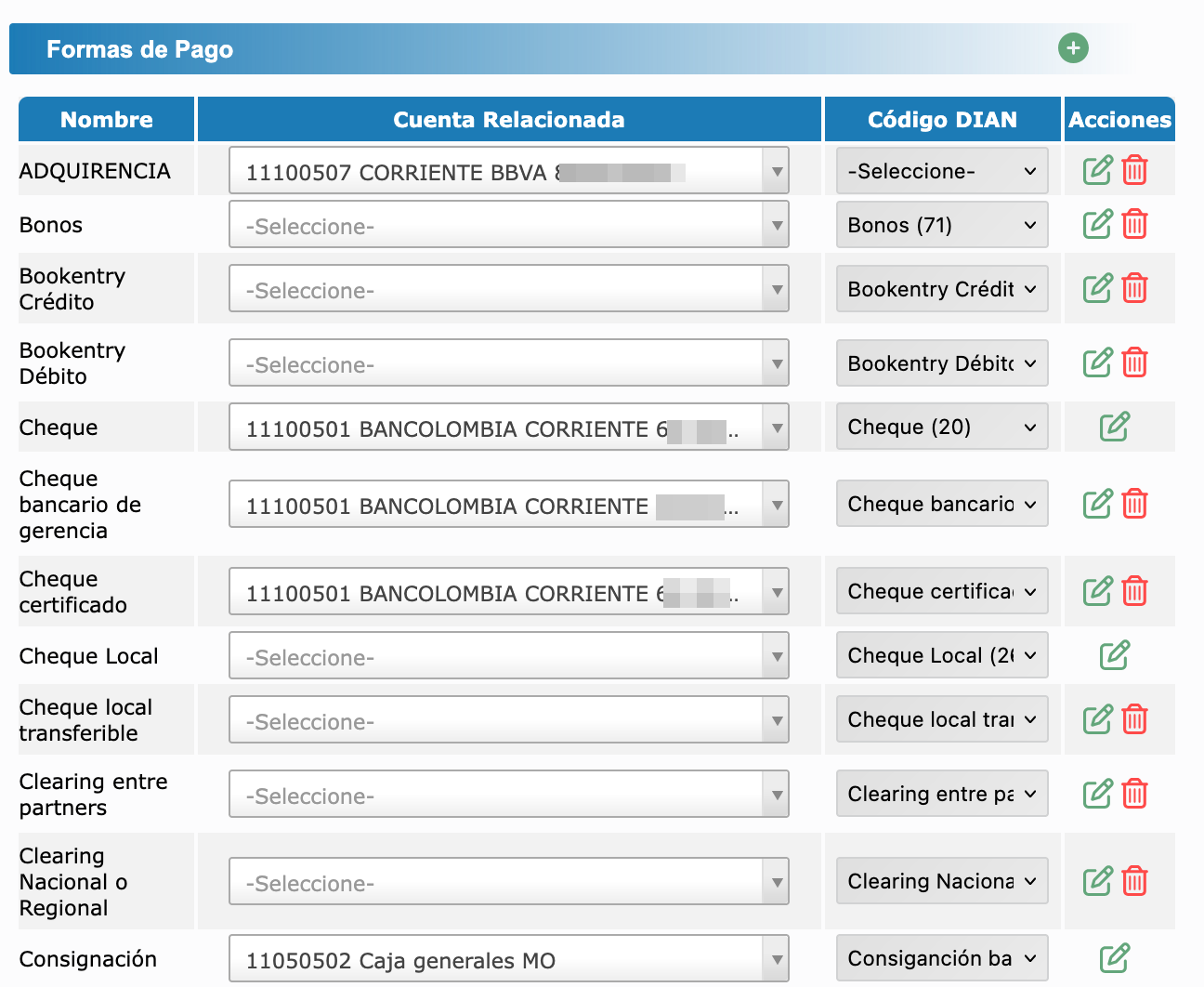
- Para las Cuentas de cuadre de caja podrá configurarlas en esta sección.

- Para la Homologación ContaPyme podrá configurarla aquí.